文章详情页
Win10正式版怎么卸载IE浏览器?Win10正式版卸载IE浏览器的方法介绍
浏览:55日期:2022-11-28 08:54:35
首先win10正式版自带Microsoft Edga浏览器,其性能及稳定性远优秀于IE浏览器。其次就是我们可以下载第三方浏览器,因此很有必须在Win10系统中卸载IE浏览器。下面就是在Win10系统中卸载IE浏览器的具体方法。
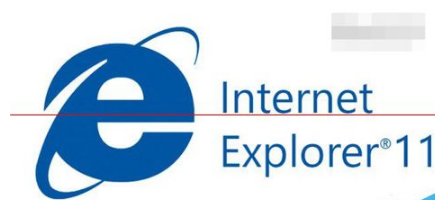
1、在Win10正式版桌面,右击桌面左下角的“Windows”按钮,从其右键菜单中选择“控制面板”项进入。
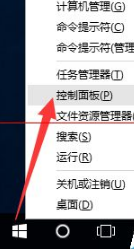
2、从打开的“控制面板”窗口中,找到“程序”栏目,点击其中的“卸载程序”按钮进入。
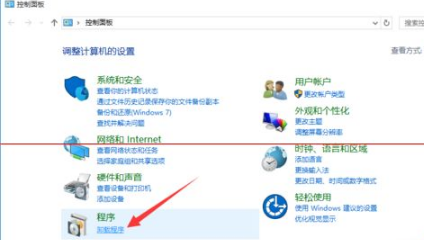
3、此时将打开“卸载和更改程序”界面,在窗口左侧找到“启用或关闭Windows功能”按钮进入。
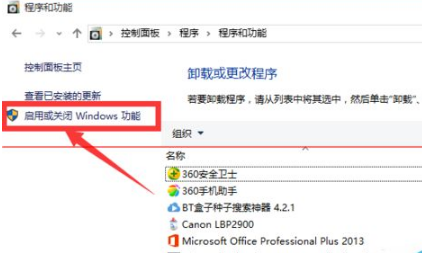
4、从打开的“Windows功能”界面中,将“Internet Explorer11”前面的“勾”取消掉。
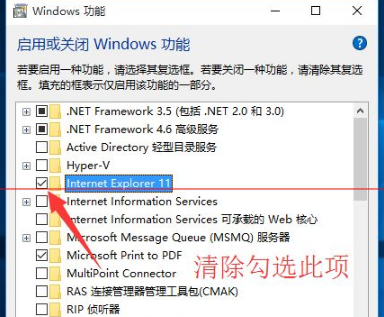
5、此时将弹出如图所示的窗口,点击“是”按钮将直接卸载“IE浏览器“,点击“否”则取消卸载IE浏览器。
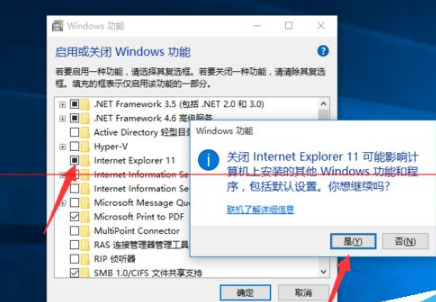
6、由于部分浏览器基于IE内核,如“Chorme浏览器”、“360安全浏览器”以及“火狐浏览器”等,强制卸载IE浏览器的同时,对应的IE内核将一并卸载掉。此时如果使用上述浏览器,将导致“未知错误”的产生。
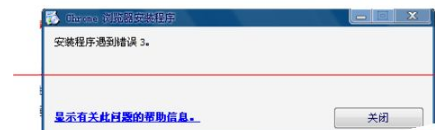
注意:卸载IE浏览器可能会造成Chorme、360浏览器等基于IE内核的浏览器出现“未知故障”,建议谨慎操作。
相关文章:
排行榜

 网公网安备
网公网安备